Recensione HP Omen Transcend 14: quasi perfetto!

Cerchi un nuovo laptop da gioco portatile? Dai un
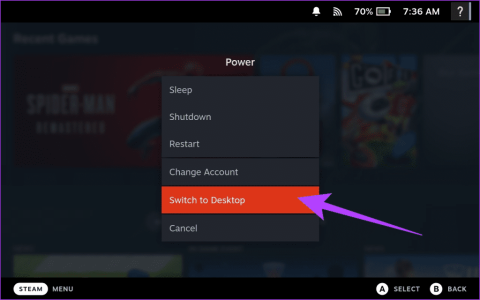
Consigli veloci
Passaggio 1 : assicurati che il tuo Steam Deck sia connesso a Internet. Per farlo, premi il pulsante Steam sulla tua console. Nel menu a comparsa, seleziona Impostazioni .
Passaggio 2 : ora tocca Internet dalla barra laterale. Quindi, connettiti a una rete Wi-Fi di tua scelta.
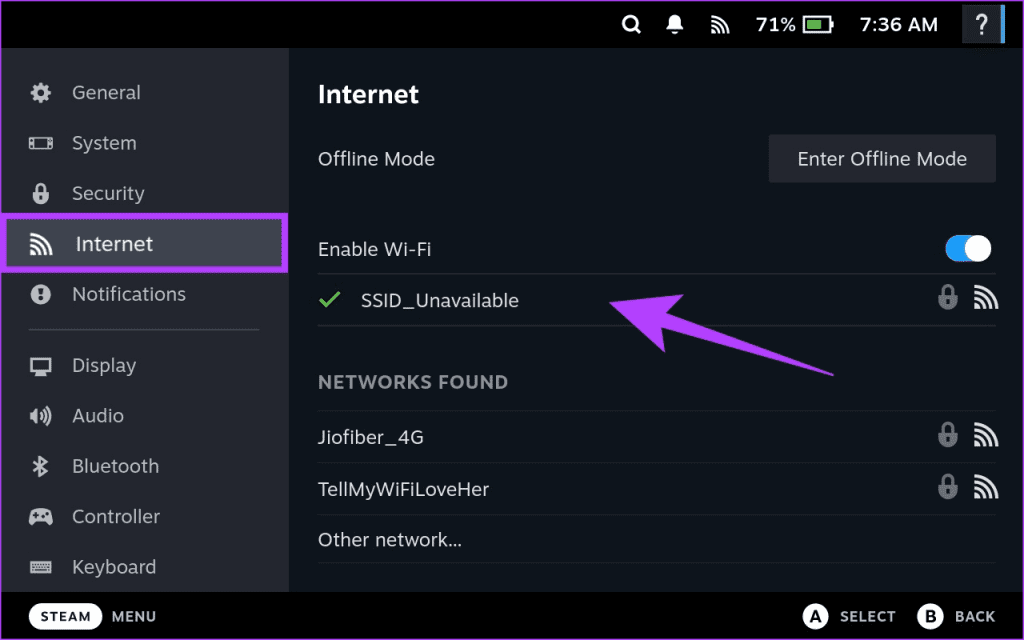
Passaggio 3 : Successivamente, entra nella modalità desktop. Per farlo, premi il pulsante Steam sulla tua console e seleziona Accensione .
Passaggio 4 : seleziona Passa al desktop dall'elenco a comparsa.
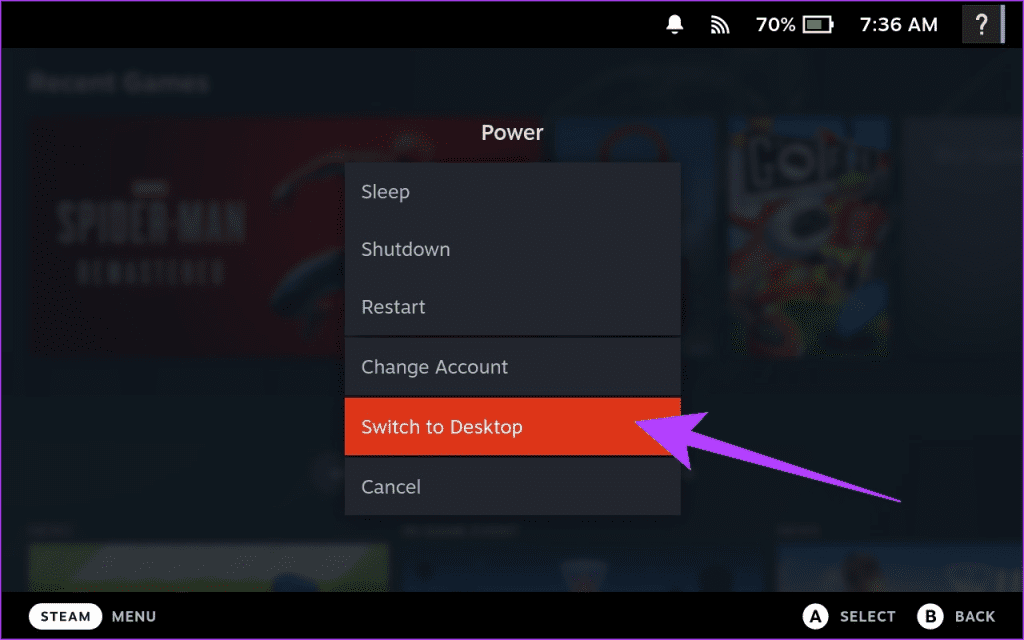
Passaggio 5 : quindi, avvia un browser web. Per impostazione predefinita, su Steam Deck è installato il browser Mozilla Firefox. Per accedervi, toccare l'icona di avvio delle applicazioni e accedere a Internet > Browser Web Firefox .
Passaggio 6 : nella barra degli indirizzi, inserisci l' URL del sito di streaming a cui desideri accedere.
Nota : puoi accedere a qualsiasi sito Web, come Netflix, Amazon Prime Video o YouTube. Per questa guida utilizzeremo Netflix.
Passaggio 7 : una volta aperto il sito Web di streaming, accedi o registrati e inizia a guardare i film.
Nota : se il sito Web richiede l'abilitazione del DRM, riceverai una notifica in alto. Basta fare clic su Abilita DRM per procedere.
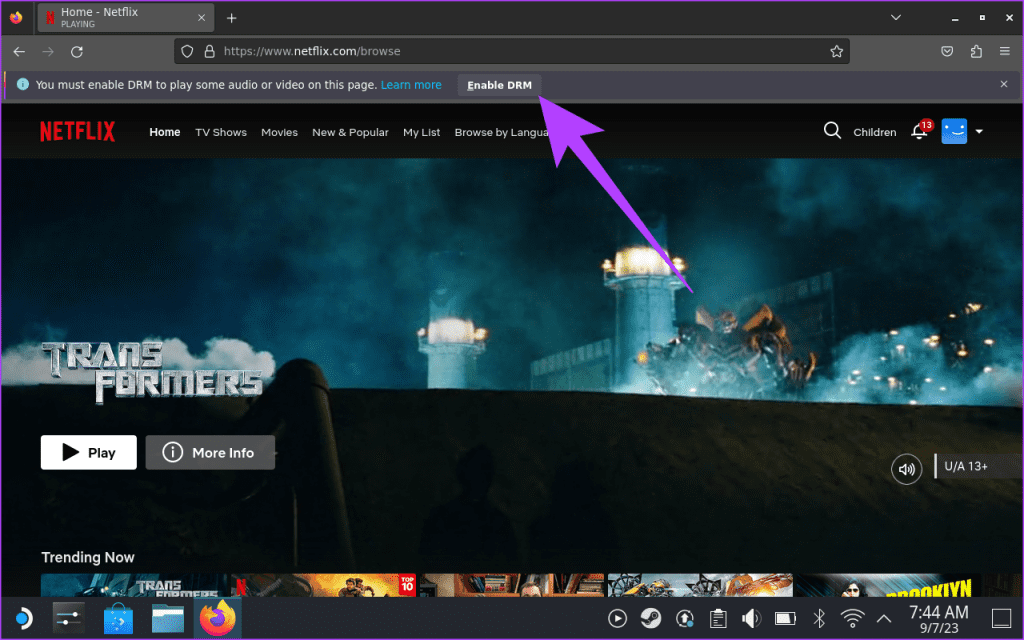
Passaggio 8 : Questo è tutto. Ora aggiorna la pagina web e goditi il tuo film, programma TV o qualsiasi video sul tuo Steam Deck.
Se non disponi di una connessione Internet o preferisci guardare film offline, puoi anche guardare i film su Steam Deck archiviati nella memoria interna del tuo dispositivo o in un dispositivo di archiviazione esterno. Per guardare film offline su Steam Deck, scarica un'app per lettore multimediale. Utilizzeremo il lettore multimediale VLC per l'illustrazione.
Passaggio 1 : aprire l' Avvio applicazioni e accedere a Tutte le applicazioni > Scopri .
Passaggio 2 : fare clic sulla sezione Cerca in alto. Digita il nome del lettore multimediale che desideri installare e cercalo. Useremo VLC .
Passaggio 3 : dai risultati della ricerca, seleziona VLC media player . Fare clic su Installa per procedere.
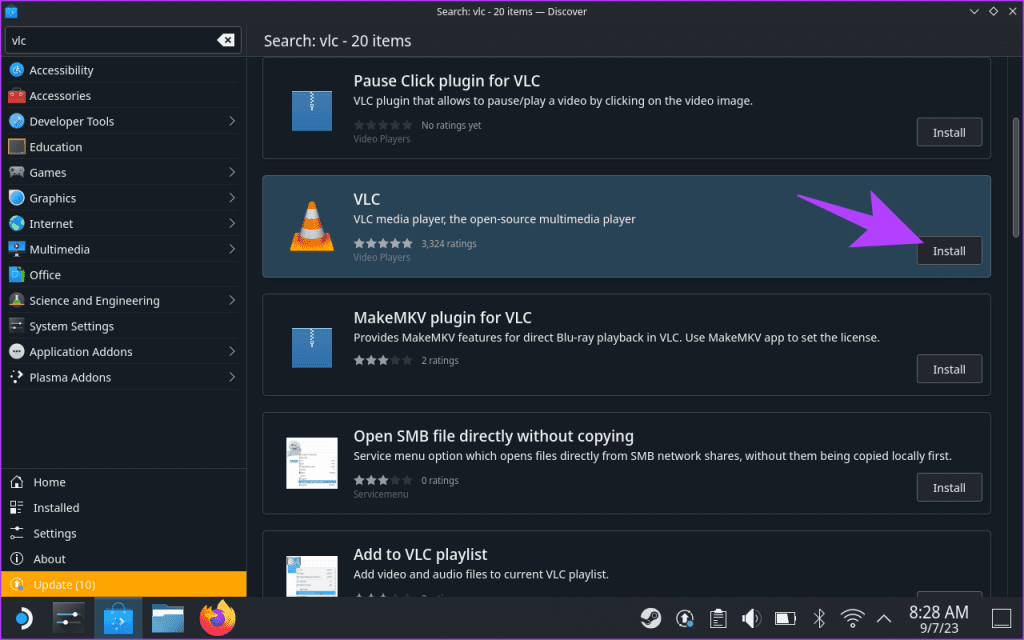
Passaggio 4 : ora che VLC è installato sul tuo Steam Deck, è il momento di trasferire i contenuti multimediali sulla tua console . Puoi scaricare video da un servizio di archiviazione cloud, connettere il tuo Steam Deck a un PC o trasferire contenuti multimediali su una scheda microSD.
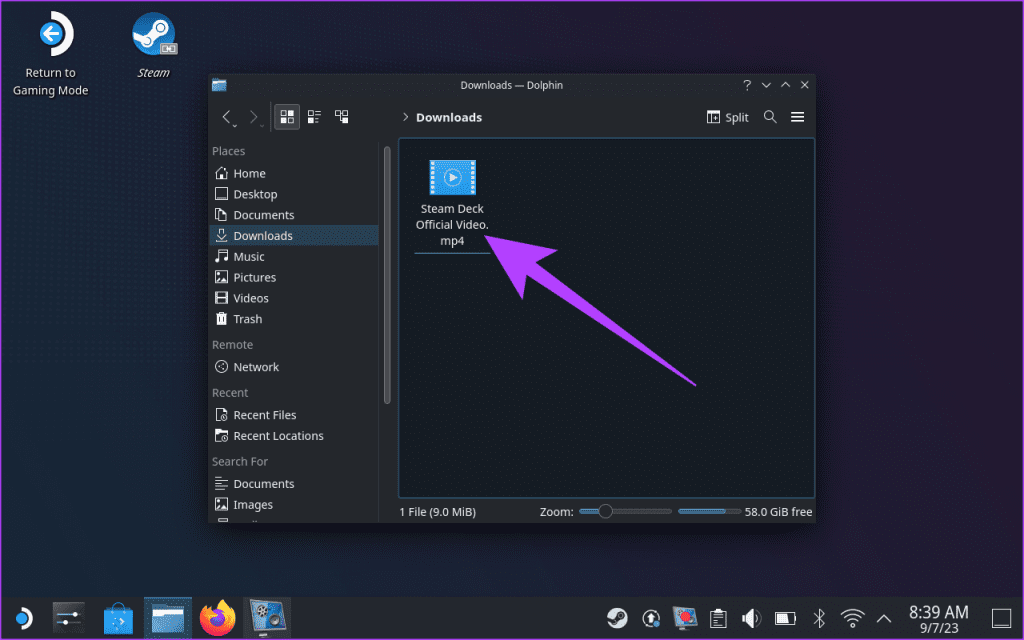
Passaggio 5 : una volta caricato il supporto, avvia VLC . Per fare ciò, apri l'Avvio applicazioni e vai su Multimedia > VLC media player.
Passaggio 6 : all'interno del lettore multimediale VLC, fare clic sull'opzione Media nella barra dei menu. Quindi, seleziona l' opzione "Apri file..." .
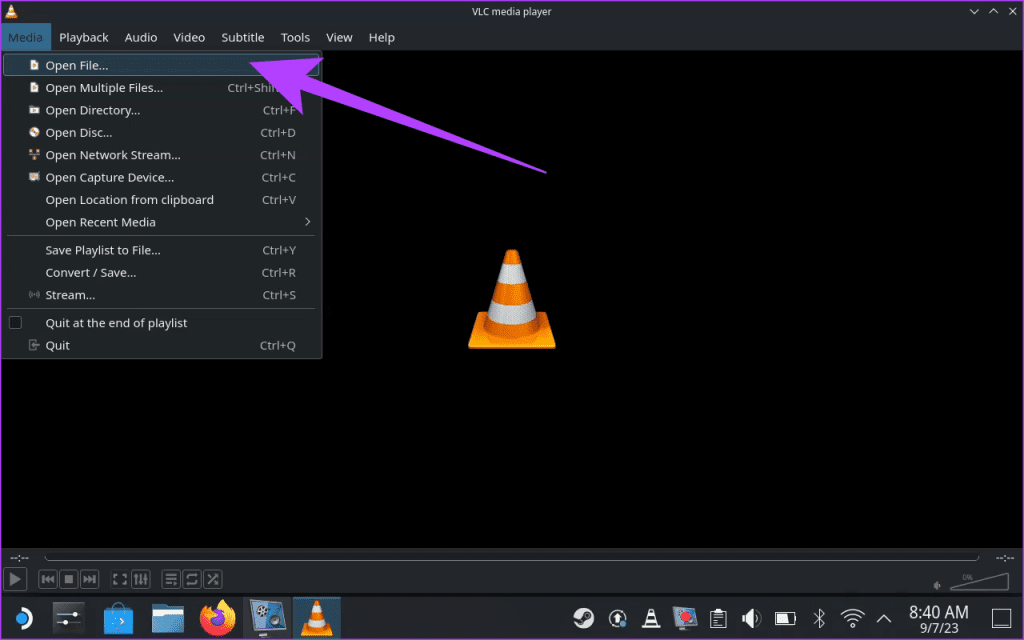
Passo 7 : Ora vai alla cartella contenente il file video che desideri riprodurre. Una volta terminato, evidenzialo e fai clic su Apri .
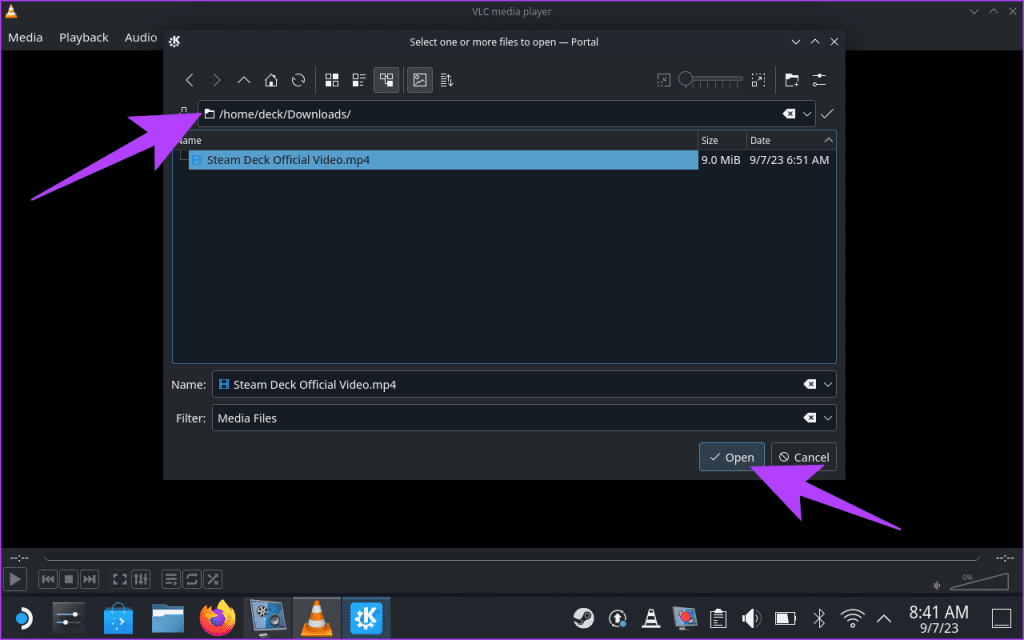
E questo è tutto. Il tuo file video offline verrà ora riprodotto nel lettore multimediale VLC.
Puoi anche collegare il tuo Steam Deck a una TV o a un monitor se desideri guardare i film su uno schermo più grande. Per fare ciò, avrai bisogno di un cavo da USB-C a HDMI . In alternativa, puoi utilizzare anche un dock Steam Deck . Una volta collegato il cavo, seleziona l'opzione di uscita del display come preferisci.
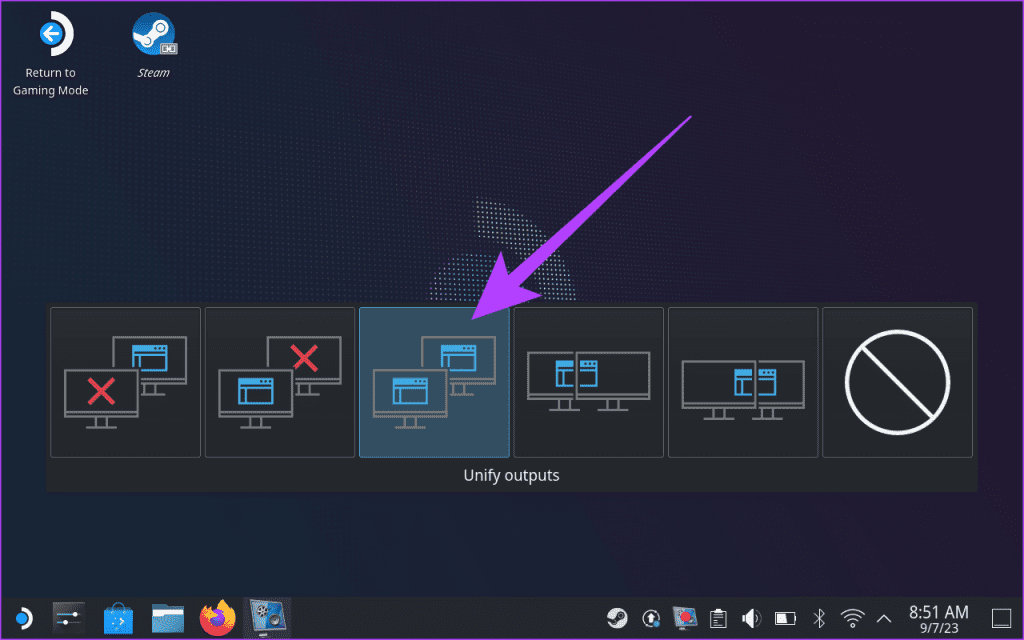
Una volta terminato, puoi riprodurre il file multimediale sulla TV, sul monitor o su qualsiasi altro display esterno collegato allo Steam Deck.
1. Posso installare Kodi sul mio Steam Deck?
Sì, puoi installare Kodi sul tuo Steam Deck. Kodi è un lettore multimediale gratuito e open source che può essere utilizzato per organizzare e riprodurre film, programmi TV, musica e altri media. Puoi installare Kodi sul tuo Steam Deck dall'app Discover Store.
2. Quale risoluzione è supportata da Netflix su Steam Deck?
Netflix su Steam Deck è attualmente limitato alla risoluzione 720p. Ciò è dovuto alle restrizioni DRM della piattaforma. Tuttavia, considerando che Steam Deck ha un display a 800p, ciò non dovrebbe fare una grande differenza in termini di qualità.
3. Quali siti di streaming sono compatibili con Steam Deck?
Nella modalità desktop, Steam Deck funziona come un normale PC. Pertanto, puoi accedere a qualsiasi servizio di streaming tramite il browser web se è supportato nella tua posizione. Alcuni servizi di streaming popolari supportati da Steam Deck sono Netflix, Hulu, Amazon Prime Video, YouTube, ecc.
4. Quali sono i migliori lettori multimediali per Steam Deck?
Il consiglio a cui rivolgersi è VLC Media Player su Steam Deck. Tuttavia, puoi anche controllare SMPlayer, Haruna Media Player, PlasmaTube o MPV. Inoltre, puoi dare un'occhiata ai lettori multimediali Elisa, Amberol e Vvave se preferisci ascoltare file musicali. Infine, Kasts è ottimo per ascoltare i podcast su Steam Deck.
Cerchi un nuovo laptop da gioco portatile? Dai un
Scopri i limiti delle videochiamate su WhatsApp, Skype, Facebook Messenger, Zoom e altre app. Scegli l
Se il tuo Chromebook non riconosce i tuoi dispositivi USB, segui questi passaggi per risolvere il problema. Controlla il formato, l
Scopri come cambiare la lingua su Spotify per Android e desktop in modo semplice e veloce.
Gestisci i post suggeriti su Facebook per una migliore esperienza. Scopri come nascondere o posticipare i post "Consigliati per te".
Scopri come rendere trasparente lo sfondo in Paint e Paint 3D con i nostri metodi semplici e pratici. Ottimizza le tue immagini con facilità.
Se hai molti duplicati in Google Foto, scopri i modi più efficaci per eliminarli e ottimizzare il tuo spazio.
Continua a leggere per sapere come svegliare qualcuno al telefono su Android e iOS, indipendentemente dalla modalità in cui è attivo il dispositivo.
Scopri come risolvere il problema dello schermo nero di Amazon Fire TV Stick seguendo i passaggi di risoluzione dei problemi nella guida.
Scopri cosa fare se il tuo Galaxy S22 non si accende. Trova soluzioni efficaci e consigli utili per risolvere il problema.







